一、華碩飛行堡壘7重裝Win10準備工具:
1、準備一個大容量U盤(最好就是在8G以上):U盤啟動盤制作工具(PE特點:1,絕無捆綁任何軟件的啟動盤。2,支持PE自動修復UEFI+GPT引導。3,支持LEGACY/UEFI雙引導。4,一鍵裝機自動注入usb3.0和nvme驅動)
推薦工具:U盤魔術師v5(USMv5)(新一代U盤啟動盤PE系統制作工具)
2、系統下載:Win10系統鏡像下載
二、華碩飛行堡壘7重裝Win10 BIOS設置
1、重啟筆記本一直按esc進入BIOS界面,然后按F7進入高級模式進行裝win10相關的設置,不設置安裝win10可能也無法啟動,如下圖所示;
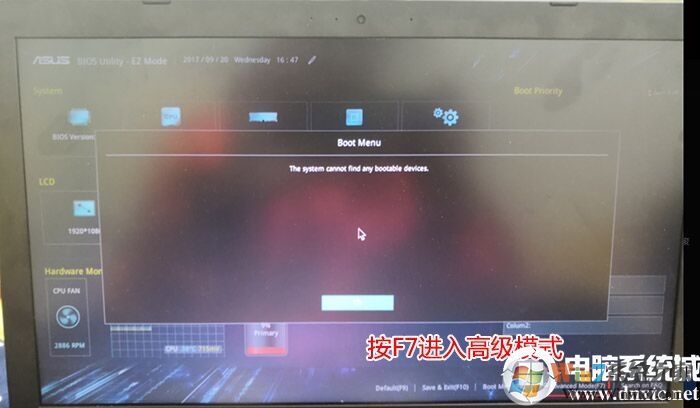
2、進入高級模式后,按→方向鍵移動到Security,選擇Secure Boot,然后回車進入把Secure Boot control選enabled改為disabled關閉安全啟動,這里最好關閉一下,要不U盤可能啟動不了,如下圖所示;

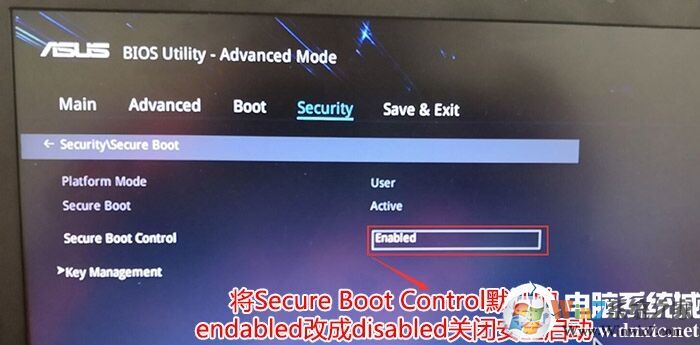
3、再切換到BOOT的選項,把CSM support由disabled改成enabled,開啟兼容模式,如下圖所示;
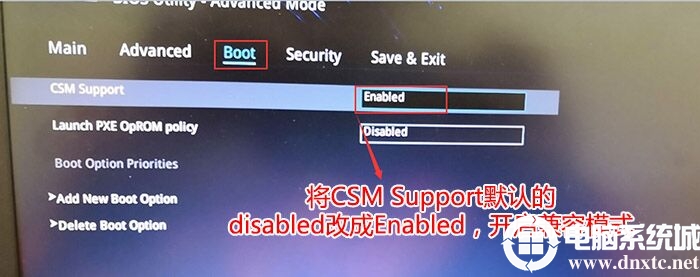
4、繼續把boot option#1選項改為帶Windwos Boot Manager的為UEFI引導分區,然后按F10保存設置;
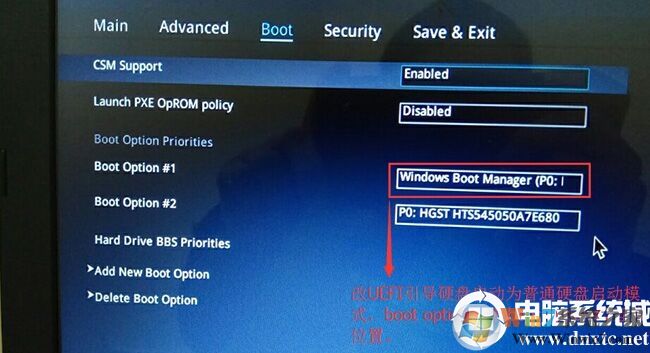
5、插入U盤啟動盤,重啟按ESC選擇識別到U盤啟動項,這里選擇一定要選擇帶UEFI開頭的U盤,然后回車進入PE,如下圖所示;
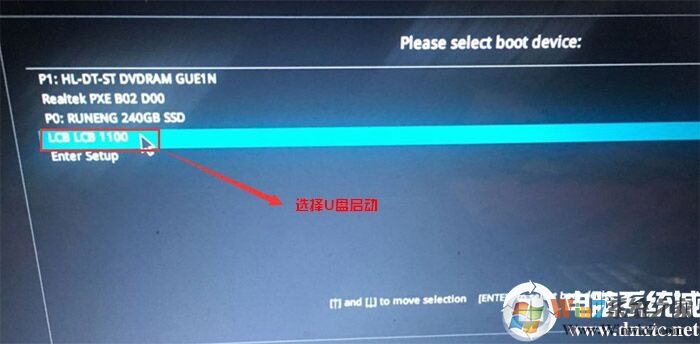
三、U盤啟動和重裝:
1、從U盤啟動之后選擇Win8PE 或是WIN10Pe進入,進入到PE界面之后,雙擊映像總裁打開裝機(不同的啟動盤,一鍵裝機的名稱不同)
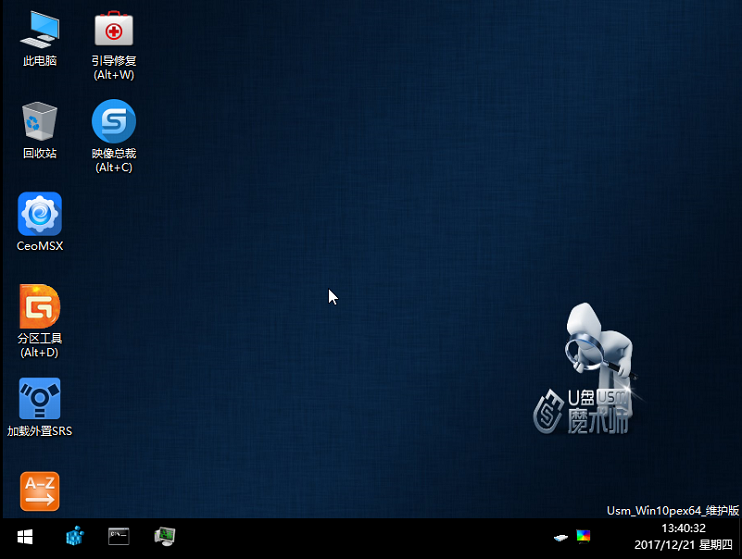
7、選擇你要安裝的系統鏡像,然后下一步;
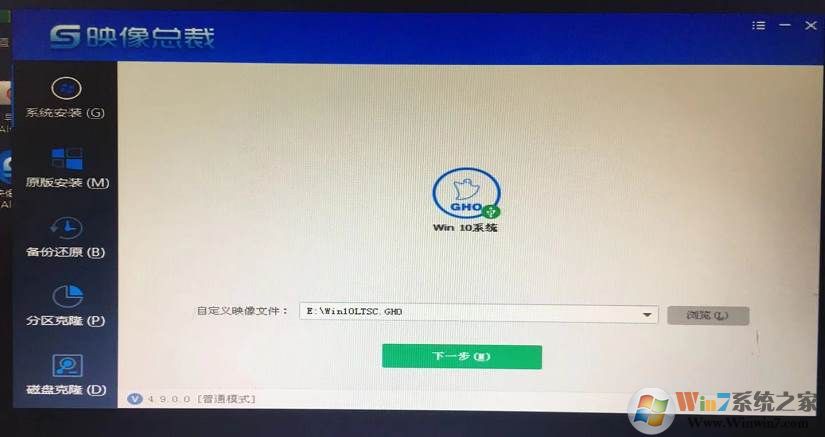
8、勿必保持以下選項,勾選更新系統引導,如果是Win7那么勾選注入USB3.0驅動;
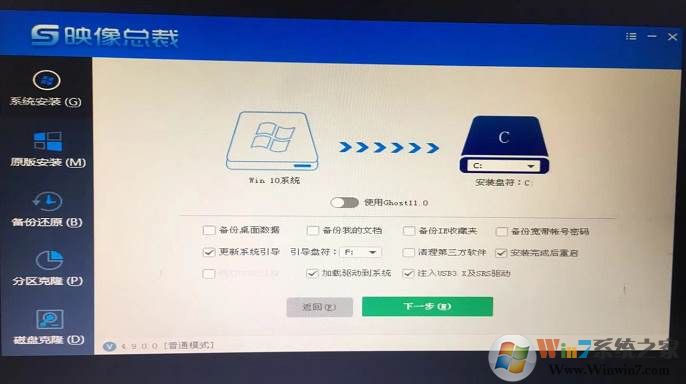
9、系統安裝中,安裝到100%會重新啟動;
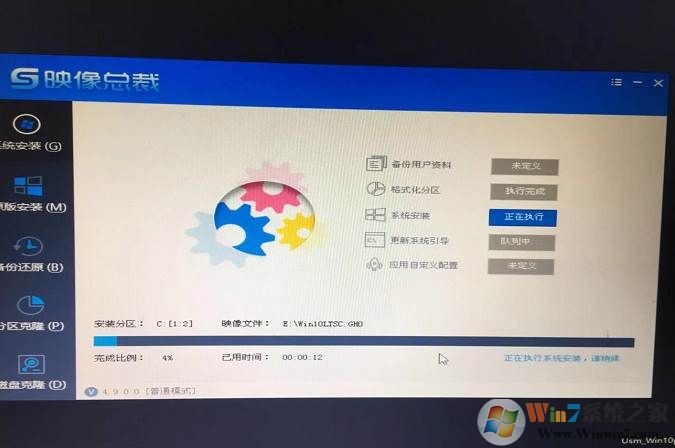
10、接下去就是Win10系統的部署過程,安裝完成后Win10系統就重裝好了,十分easy。
華碩飛行堡壘7和大部分之前的華碩筆記本一樣,重裝Win10并不困難,如果不會,可以一步一步按上面教程操作即可。